この記事では、実際にトラックボールマウスのデメリットについて解説しています。
この記事はこんな方にオススメです。
 テレコアラA
テレコアラAトラックボールマウスを使ってみたいけど、実際どうなんだろう?私の環境には合っているかな?



購入前にしっかりデメリットも理解してからトラックボールマウスを購入したいな。
今回は、そんな方のために「トラックボールマウスのデメリット」をご紹介します。
腕を動かさず指一つでカーソルコントロールができるトラックボールマウス。
とても便利なので私も愛用していますが、当然デメリットとなる点もあります。
デメリットもしっかり理解して、失敗しないお買い物をしていただけると幸いです。
※この記事はアフィリエイトリンクを含みます。
これがNGなら買わないほうがいい!トラックボールマウスのデメリット5選
①定期的にボール周りの掃除が必要


トラックボールマウスは、指でボールを動かし、そのボールの動きをセンサーが感知することでカーソルを動かしています。
そのため、センサーの障害になるものがボールの穴に入ってしまうと、センサーの反応が悪くなってしまうことがあります。
センサーの反応を悪くしてしまう原因が主に「手垢・埃」です。
こればかりはどうしようもないので、定期的に掃除する必要があります。
とはいっても、ボールを取り出して、ボールやボールの穴をティッシュや綿棒などで掃除するだけ。



数ヶ月に1回、1分程度なので、実際そこまで負担にはならないですね。
②持ち運びには不向き


トラックボールマウスには、直径3cmくらいのボールが搭載されているので、どうしても大きくなりがちです。
そのため、カバンに入れて持ち歩くことには不向きです。
できないわけではありませんが、ボールがある分、高さが出てしまい、カバンがかさ張ります。
主に自宅やオフィスに固定で使う人向けですね。
③細かい動きは苦手(できないわけではない)
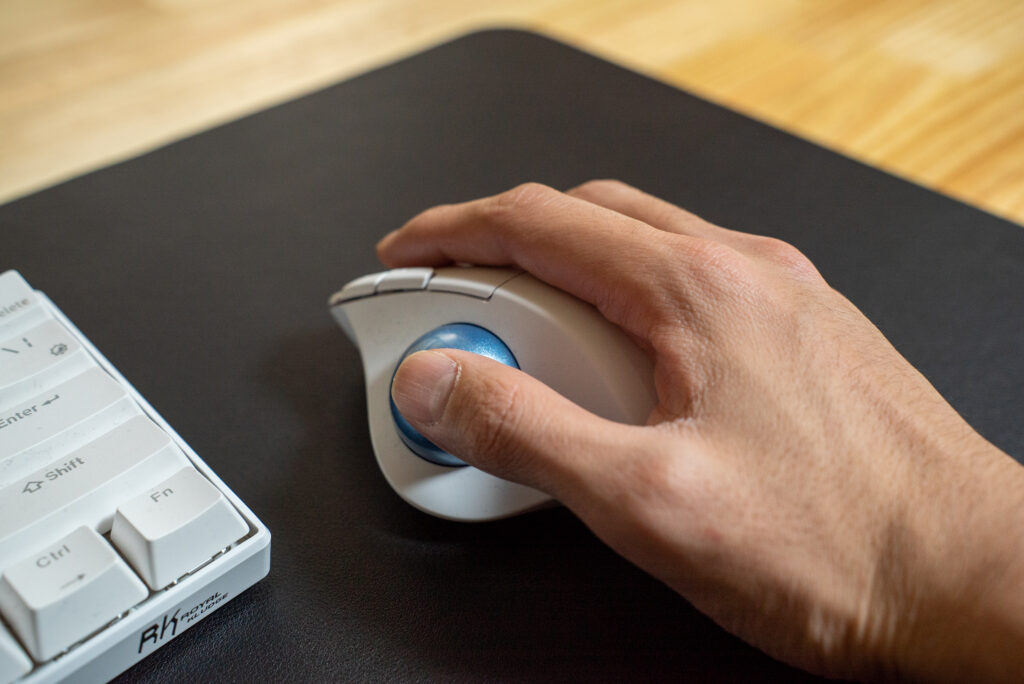
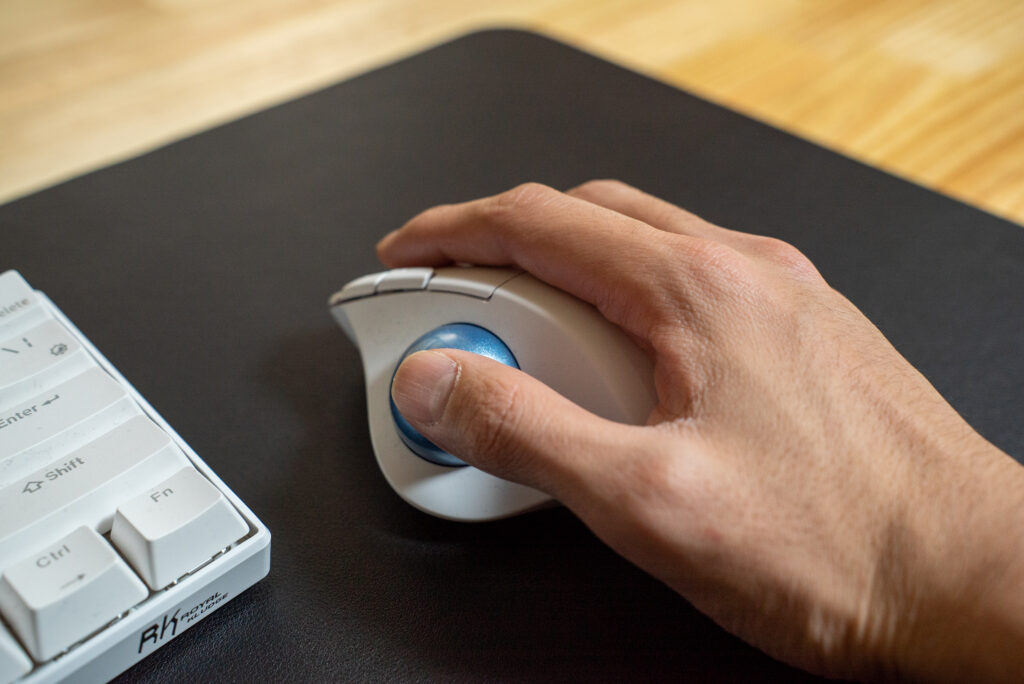
購入当初、ミリ単位でカーソルを動かしたい作業(デザインや写真・動画編集)などでは、思うようにコントロールするのが難しかった印象です。
カーソルの速度を速くすると細かい動きが難しく、カーソルの速度を遅くすると指をたくさん動かさなければならない。
最初はそんなストレスがある可能性があります。
ただ、今では、普通のマウスより使いやすいと感じているので、慣れの要素が大きいかもしれません。
④商品の選択肢が少ない
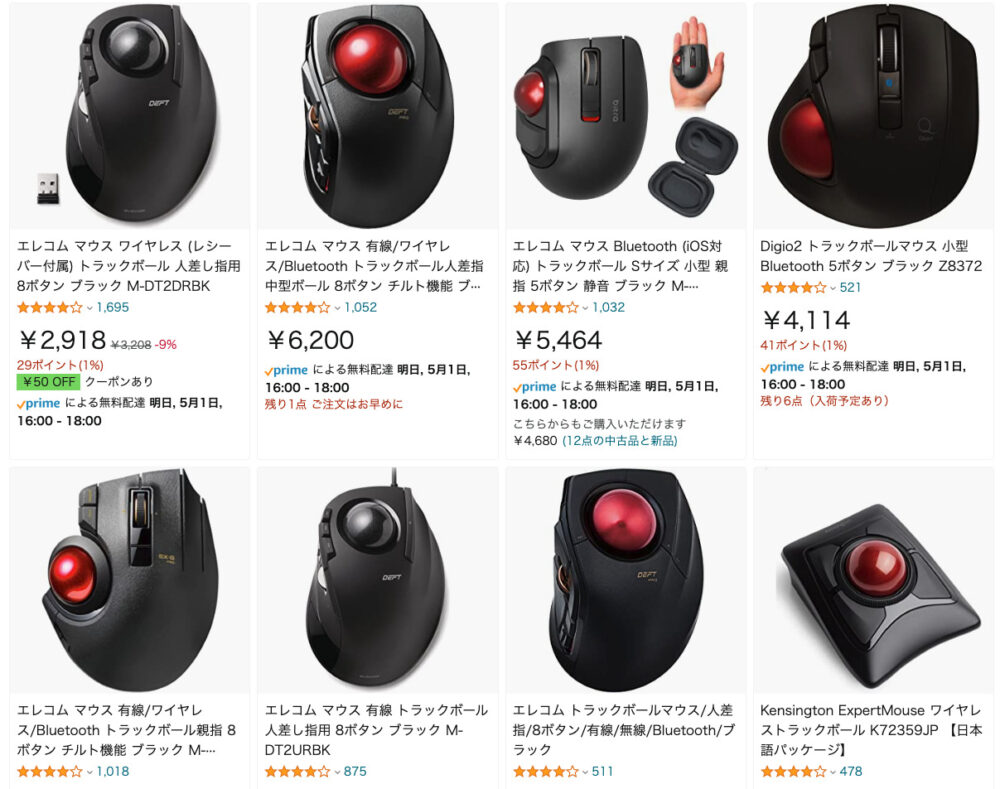
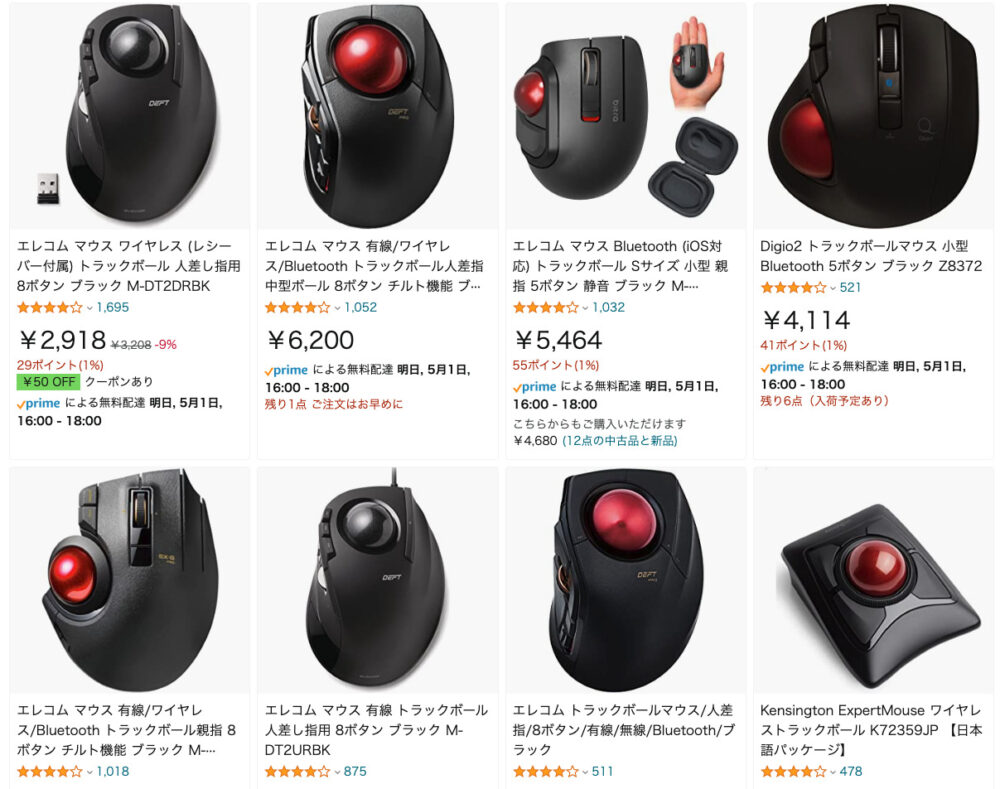
メジャーかマイナーかで言えば、トラックボールマウスはマイナーですので、商品数は圧倒的に少ないのが現状です。
しかもカラーバリエーションも黒・白くらいしかありません。
強いていうなら、好きな色のボールを購入して個性を出すくらいでしょうか。
デスクのカラーコーディネートを重視する人は、ピッタリのものがないかもしれません。
⑤慣れると普通のマウスがストレスに感じる


多少デメリットがありながらも、それ以上のメリットがトラックボールマウスにはあります。(後述)
だからこそ、一度トラックボールマウスに慣れてしまうと、普通のマウスを使った時にストレスを感じることがあります。
なんならトラックパッドの方が感覚が近いので、そっちを使ってしまうこともあります。



人間一度旨味を味わってしまうと、簡単には戻れないということですね。
それでも私がトラックボールマウスを使う理由
前述したようなデメリットがありながらも、私がトラックボールを使い続ける理由は、それを以上にメリットが大きいからです。
私が実際にトラックボールマウスを購入して感じたメリットはこちらです。
- 腕や手首を動かさないので疲労が少ない
- マウス位置を固定できるので、いい姿勢をキープできる
- キーボードの真横に置けるので右手の移動が常に最短距離
- ソファーなど凹凸のある場所でも操作できる(ごろ寝使いにイイ)
- 狭いデスク、周囲に障害物があっても操作できる
操作に多少慣れは必要ですが、慣れてしまうと普通のマウスには戻れない程にトラックボールマウスは便利で快適です。
1度の動きは少しでも、1日何時間も作業をしている体への負荷はバカにできません。
少しでも負担の少ない環境で、効率よく作業したい方なら一度お試しする価値ありです!




トラックボールマウスの種類とその違い


トラックボールマウスと言っても、様々な種類があります。
ここでは、トラックボールマウスの種類とそれぞれの違いをご紹介します。
親指操作タイプ
もっとも一般的な親指で操作するタイプです。
普通のマウス同様のフォームで操作できるため、慣れが必要なトラックボールマウスの中でも早く使いこなしやすいタイプと言えるのではないでしょうか。
人差し指操作タイプ
人差し指や中指で操作できるタイプです。
2本の指で操作できるので、指一本にかかる負担を分散させることができます。
コマンドボタンが親指側に集中しているのが操作しやすいという方も多いですね。
手のひら操作タイプ
手のひら全体で操作することのできるトラックボールです。
指での操作を必要としないので、指への負担を軽減させられます。
また、左右対称のものが多いので、左利きの人でも使いやすいという利点もあります。
ただし、操作に慣れが必要です。
ハンディタイプ
テレビのリモコンのように、手に持って操作するタイプのトラックボールマウスです。
トラックボールマウスの中でも最も特殊なので、使っている人は結構マニアックな人かも。
スライドを操作しながらプレゼンをしたい人、椅子やソファで寝転びながら映画・映像を見たいという方にはいいかもしれませんね。
人気のトラックボールマウス5選


①高コスパエントリー向け「ロジクール M575」
セール時には5,000円以下で購入できる高コスパトラックボールマウスです。
マウスの帝王Logicoolさんなので、遅延も少なく精度も高い。
手にフィットするデザインに3つのカスタムボタンを搭載しています。
初めてのトラックボールマウスにオススメの逸品です。




②多機能ハイエンド「ロジクール MX ERGO」
Logicoolのトラックボールマウスとしてロングセラー商品。
1万円を超えるハイエンドモデルですが、それさえ気にならなければハズレはないはず。
- 親指付近にコマンドボタンが追加
- デバイス切り替えボタンが追加(複数デバイス登録可能)
- スクロールホイールのチルト(左右スクロールなど自由にカスタム可能)
- 本体の角度を20℃に調整可能
上記の4点が欲しいという方はMX ERGOを買う価値があるでしょう。



micro-USB充電なのがちょっとネックですが、私も愛用しているマウスです。


③多機能高コスパ「ケンジントン Pro Fit Ergo Vertical」
トラックボールマウスの中でも比較的コンパクトなトラックボールマウス。
60℃の角度がついたエルゴノミクスデザインのため、手首を捻らず無理のない姿勢で作業が可能です。
9つのボタンを自由にカスタムできるので、ショートカットキーの入力も指一つでコマンドできます。
お値段が8,000円台と比較的リーズナブルなのも嬉しいですね。
2台のBluetoothとレシーバーの計3台のデバイスに接続できます。
④人差し指派なら「エレコム M-HT1DRXBK」
まるでロボットを操作しているかのようなメカメカしいトラックボールマウス。
人差し指と中指で操作するのは少し慣れが必要ですが、繊細な作業もできる指での操作というメリットがあります。
ボールが大きいので1回での移動距離が長いという点も魅力的。
実は手首部分は低反発素材のパームレストになっているという新設設計です。
そして、4,000円台と意外に安い。
⑤本格派なあなたに「ケンジントン ExpertMouse」
マウスの固定概念をぶち壊すデザイン。
使っているだけで「仕事ができる風」な心地にさせてくれそうですね。
とにかくボールが大きいので移動距離が長く、指を使わずに手のひらで操作できるという快適さがあります。
コマンドボタンは、ボール横にある4つのボタンに加え、上2つ・下2つのボタンの同時押しの計6つのボタン操作を可能にします。
左右どちらでも使えるので、左利きの人も嬉しいですね。
あなたに合ったマウスで快適なデスクワークを!


最後までご覧いただきありがとうございました。
今回は、現在トラックボールマウスの購入を検討中の方のために「トラックボールマウスのデメリット」をご紹介しました。
この記事を読んでも、トラックボールマウスが欲しいと思っているあなたは、今すぐにでも買うべき人!
今日からトラックボーラーデビューをしちゃいましょう。
この記事があなたのマウス選びの参考になれば幸いです。





